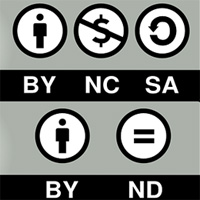【Snapseed 教學】手機必備修圖App
就算有單反在身邊,有時也會用手機多拍一張。何解?在十倍速的年代,「快」就是一切。
若果晚飯的合照要等到回家後,洗完澡,才慢條斯理把照片上傳至電腦,再經 Photoshop 或 Lightroom 編輯一番,天都亮了。
對有質量追求的攝影狂熱分子,叫你們直接上載,大家心裡總有些不自然,因為大家都知道修飾過的照片,怎樣都會提升質素。 最理想當然是回家途上,在巴士或鐵路上,用電話 App 潤飾一下照片,下車前,發放給朋友,皆大歡喜。
介紹一款連 Google 都要收購的手機修圖 App,它就是「Snapseed」,一個相當好用的修圖 App。

Snapseed 開場介面相當簡樸,只有一個「Open photo」(開啟相片)按鈕。

如果大家的相機支援 RAW 格式且使用了 RAW+JPEG 格式拍攝,Snapseed 和先選 RAW 格式。
打開 RAW 檔後,Snapseed 自動跳到 RAW 的曝光調整的介面。
Snapseed 會即時顯示相片的 Histogram,讓大家調整曝光時,可以了解光暗位的分佈。
用指頭右左滑便能調整曝光。

如果已對相片滿意,可以就此按「Save」,完成。
否則按鉛筆圖示,進入修圖工具介面。

修圖介面由 2 部分組成。 只有 RAW 格式相片才會出現上圖 IMAGE TOOLS > Develop RAW 的選項。
否則只會出現 Tools(工具)和 FILTERS(濾鏡)。

TOOLS(工具)的使用相當簡單,小編也不打算手把手地累贅解說。
就以最常用的 Tune image(調整照片)來示範 Snapseed 慣常的操作手法。

在 Snapseed 中,手指向左滑就是減少數值,向右就是增加。
如果使用中的工具有多個選項,可以向上或向下滑動來選擇需要的項目,再左右掃調整數值。
魔術棒是自動調整的意思。
以 Tune image(調整照片)為例,使用者可以指頭上下滑動來選擇 Brightness(亮度),Contrast(反差),Saturation(包和度), Ambiance(氛圍),Hightlight(明亮部分),Shadow(暗位),Warmth(色溫)。

最有趣的部分當然是 FILTERS(濾鏡)。
眾多濾鏡中,小編最愛的的是 Retrolux(懷舊) 和 Drama(戲劇性),因它們往往能把平凡變得不平凡。

Retrolux(懷舊)中,大家可以選擇不同的懷舊色調,也可按隨機圖示(上圖底部左二)來產生隨機的設定, 即是把 Brightness(明亮度),Contrast(對比度),Saturation(飽和度),Style Strength(風格強度),Scratches(刮痕), Light leaks(漏光)以亂數設定。
不停按... 不停按... 大家總會找到驚喜!

不愛隨機,愛手動也可以,只要把指頭上下滑動便能單獨設定 Scratches(刮痕)和Light leaks(漏光)等的強度。

Snapseed 最利害之處是可以回到先前任何的步驟。
我們對相片進行了 Tune image(相片調整)和 Retrolux(懷舊),因此 Save 字旁出現了 2 字代表 2 個步驟。
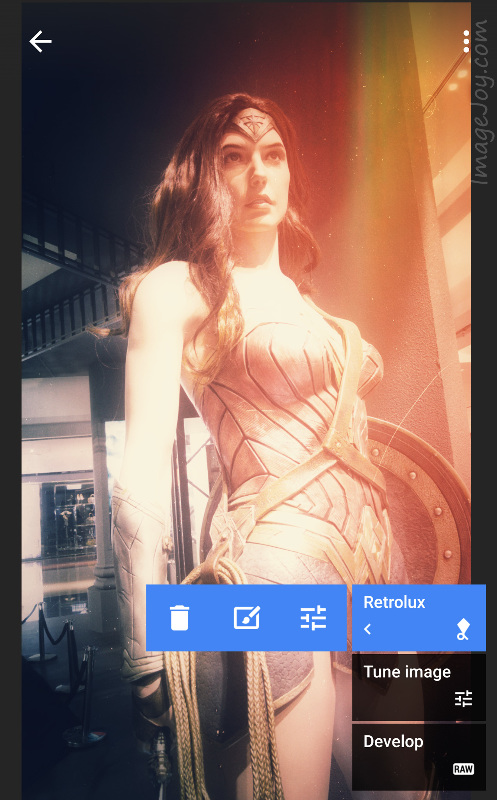
按下 2 字後,便可選擇回到哪一步。
(注:由於此相片是 RAW 檔,轉換是必需的,因為最初的步驟為 Develop。)
除跳回某一步,大家也可刪除或再次調整某一步的效果。以手機 App 來說,相當強勁。

按下 Retrolux(懷舊)步驟的 Stacks Brush(筆刷)可以把效果設為局部(用指頭塗了紅色的地方)。

Drama(戲劇性)濾鏡也是非常好用,只要看預覽挑選喜愛的效果便可。左右滑動畫面可以調整效果強度。
下次不要朋友等到天荒地老才收到活動的精華照片喇!
對有質量追求的攝影狂熱分子,叫你們直接上載,大家心裡總有些不自然,因為大家都知道修飾過的照片,怎樣都會提升質素。 最理想當然是回家途上,在巴士或鐵路上,用電話 App 潤飾一下照片,下車前,發放給朋友,皆大歡喜。
介紹一款連 Google 都要收購的手機修圖 App,它就是「Snapseed」,一個相當好用的修圖 App。

Snapseed 開場介面相當簡樸,只有一個「Open photo」(開啟相片)按鈕。

如果大家的相機支援 RAW 格式且使用了 RAW+JPEG 格式拍攝,Snapseed 和先選 RAW 格式。
打開 RAW 檔後,Snapseed 自動跳到 RAW 的曝光調整的介面。
Snapseed 會即時顯示相片的 Histogram,讓大家調整曝光時,可以了解光暗位的分佈。
用指頭右左滑便能調整曝光。

如果已對相片滿意,可以就此按「Save」,完成。
否則按鉛筆圖示,進入修圖工具介面。

修圖介面由 2 部分組成。 只有 RAW 格式相片才會出現上圖 IMAGE TOOLS > Develop RAW 的選項。
否則只會出現 Tools(工具)和 FILTERS(濾鏡)。

TOOLS(工具)的使用相當簡單,小編也不打算手把手地累贅解說。
就以最常用的 Tune image(調整照片)來示範 Snapseed 慣常的操作手法。

在 Snapseed 中,手指向左滑就是減少數值,向右就是增加。
如果使用中的工具有多個選項,可以向上或向下滑動來選擇需要的項目,再左右掃調整數值。
魔術棒是自動調整的意思。
以 Tune image(調整照片)為例,使用者可以指頭上下滑動來選擇 Brightness(亮度),Contrast(反差),Saturation(包和度), Ambiance(氛圍),Hightlight(明亮部分),Shadow(暗位),Warmth(色溫)。

最有趣的部分當然是 FILTERS(濾鏡)。
眾多濾鏡中,小編最愛的的是 Retrolux(懷舊) 和 Drama(戲劇性),因它們往往能把平凡變得不平凡。

Retrolux(懷舊)中,大家可以選擇不同的懷舊色調,也可按隨機圖示(上圖底部左二)來產生隨機的設定, 即是把 Brightness(明亮度),Contrast(對比度),Saturation(飽和度),Style Strength(風格強度),Scratches(刮痕), Light leaks(漏光)以亂數設定。
不停按... 不停按... 大家總會找到驚喜!

不愛隨機,愛手動也可以,只要把指頭上下滑動便能單獨設定 Scratches(刮痕)和Light leaks(漏光)等的強度。

Snapseed 最利害之處是可以回到先前任何的步驟。
我們對相片進行了 Tune image(相片調整)和 Retrolux(懷舊),因此 Save 字旁出現了 2 字代表 2 個步驟。
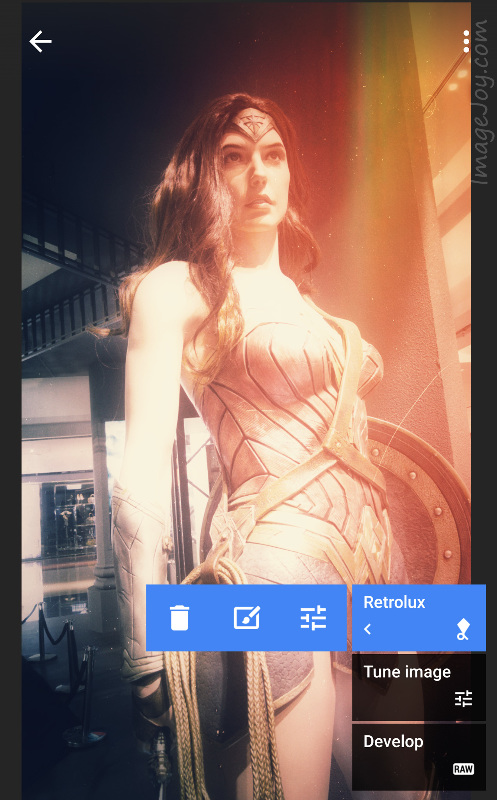
按下 2 字後,便可選擇回到哪一步。
(注:由於此相片是 RAW 檔,轉換是必需的,因為最初的步驟為 Develop。)
除跳回某一步,大家也可刪除或再次調整某一步的效果。以手機 App 來說,相當強勁。

按下 Retrolux(懷舊)步驟的 Stacks Brush(筆刷)可以把效果設為局部(用指頭塗了紅色的地方)。

Drama(戲劇性)濾鏡也是非常好用,只要看預覽挑選喜愛的效果便可。左右滑動畫面可以調整效果強度。
下次不要朋友等到天荒地老才收到活動的精華照片喇!
其他文章